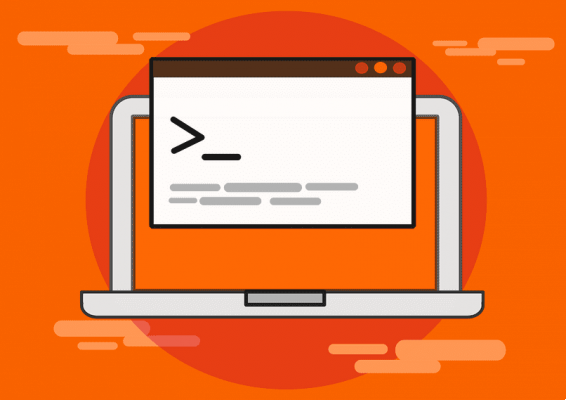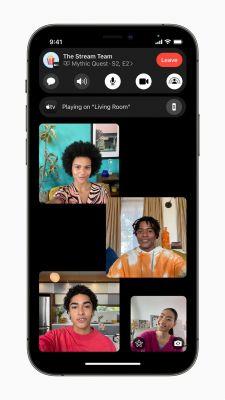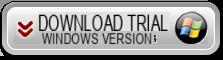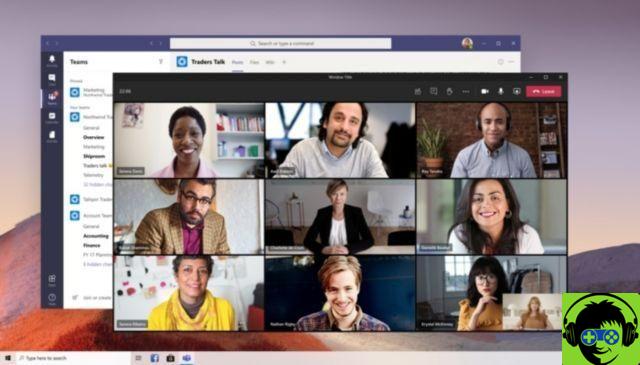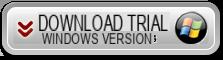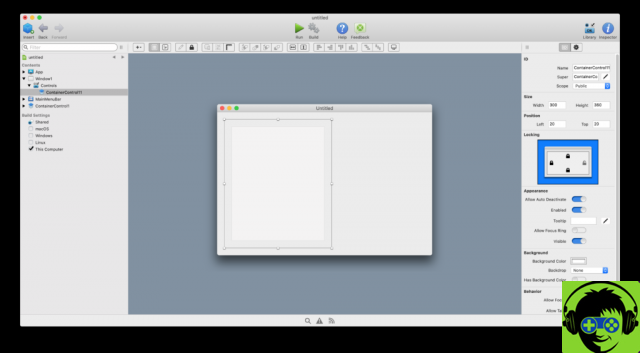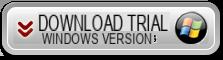Hoy, veamos los atajos de teclado que se usan cuando ya estamos en el cuadro de diálogo Guardar (o si va a cambiar el nombre del archivo o quiere duplicarlo, puede usar Guardar como (Mayúsculas-Comando -S o la tecla Alt en las apps de Manzana).
Muchas aplicaciones ya incluyen el guardado automático de documentos, pero esto siempre se hace en la ubicación predeterminada en la que se abrieron (en iCloud, en el Finder, etc.) pero hay muchas razones por las que puede querer copiarlo a otro sitio y llegar puede ser aburrido, si tiene que profundizar en el árbol de carpetas para llegar a donde desea.
Espero que esta colección de trucos para ahorrar dinero te ahorre tiempo. Si es así, lascia un comentario y si queréis conocer otros aspectos del sistema operativo (macOS o iOS), también os los recopilaré.
1: Comando-REste es un comando útil y poco conocido. Con el cuadro de diálogo Guardar abierto, utilícelo y se abrirá una ventana del Finder donde verá la ubicación de su archivo (si ya está guardado) o dónde se colocará una vez hecho.
2: Comando-F
Esta es la forma más rápida de llegar a la carpeta de destino donde desea guardar el archivo. Pulsa Comando-F para abrir un cuadro de diálogo de búsqueda, empieza a escribir el nombre de la carpeta que quieres usar y observa cómo se eliminan los candidatos hasta que solo quedan los que coinciden con tu búsqueda. Selecciónelo y guárdelo. Tan sencillo.
3: Comando-Mayúsculas-N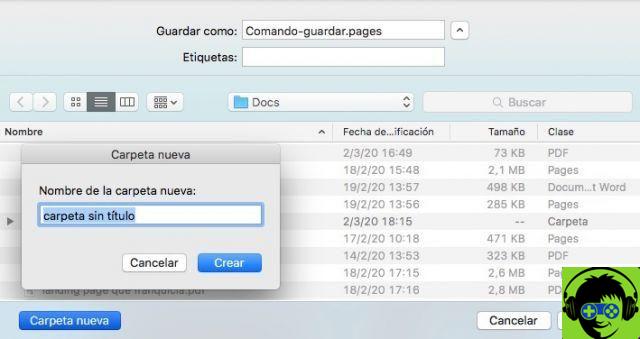
Está a punto de guardar un documento pero desea crear una nueva carpeta para alojarlo... en lugar de quitar las manos del teclado, tome el mouse (o vaya al trackpad) y presione el botón Nueva carpeta, use el acceso directo Comando-Shift-N para crear una nueva carpeta en su ubicación (debe tener la ventana de archivos abierta para que el botón Nueva carpeta esté visible).
4: Solo escribe /

Otra forma de llegar a la carpeta donde desea guardar el archivo es escribir / (barra diagonal) para abrir el cuadro de diálogo Ir a la carpeta dentro del cuadro de diálogo Guardar. Allí escribe el nombre de la carpeta y quedará seleccionada.
5: La forma más rápida de guardar en el escritorioEscriba Comando-S para abrir el cuadro de diálogo Guardar, luego escriba Comando-D o Comando-D o Comando-Shift-D y seleccionará automáticamente la carpeta Escritorio como destino.
Si escribe Command-Shift-O, se abrirá la carpeta Documentos para que pueda guardar el archivo allí.
6: Con o sin barra lateral: Comando-Opción-SCada vez que abre el cuadro de diálogo Guardar, se abre como una ventana del Finder, con su barra lateral incluida. Si te molesta verlo cada vez o no lo tienes a la vista y quieres recuperarlo, escribe el atajo de teclado Comando-Shift -D. Así que puedes ocultarlo o mostrarlo a tu discreción.
Como ves, la combinación de varios atajos de teclado puede hacer que te muevas a toda velocidad entre las carpetas que tienes sin tener que levantar las manos del teclado y sin apartar la vista de la pantalla.
Si eres una persona que trabaja revisando muchos archivos todos los días, eso se traduce en minutos de productividad.
Divertirse.